なぜ、Windows 10のWindows Updateは嫌われているのか?:その知識、ホントに正しい? Windowsにまつわる都市伝説(62)(2/4 ページ)
更新プログラムのダウンロードサイズが分からない
Windows 8.1のWindows Updateでは、更新プログラムを自動的にダウンロードするように構成していなければ、インストールする更新プログラムを選択して、ダウンロードの開始を指示する際に個別の更新プログラムと合計のダウンロードサイズを確認できました。また、ダウンロードを開始すると、ダウンロードの進み具合を確認することもできました。
Windows 10のWindows Updateは、手動で更新を確認した場合、更新プログラムの名前は分かりますが、そのダウンロードサイズや具体的な進行状況は示されません。これでは、低速/低帯域のネットワークでインターネットに接続されている場合、いつ終わるのかと心配になったり、空き領域不足のPCでダウンロードできるのかと不安になったりするでしょう。
更新プログラムのダウンロードサイズの目安は、「Microsoft Update カタログ」のサイト(https://catalog.update.microsoft.com/)で検索すれば確認できます。ただし、「累積的な更新プログラム」である場合、これは最大サイズの目安にしかなりません。
Windows 10では、随時提供される更新プログラム(緊急のセキュリティ更新やドライバなど)と、過去の更新を含む累積的な更新プログラムがあります。累積的な更新プログラムは、「既にインストールされている過去の更新プログラムとの差分」がダウンロードされるため、Microsoft Updateカタログが示すサイズは、実際のダウンロードサイズとは異なるのです(画面3)。
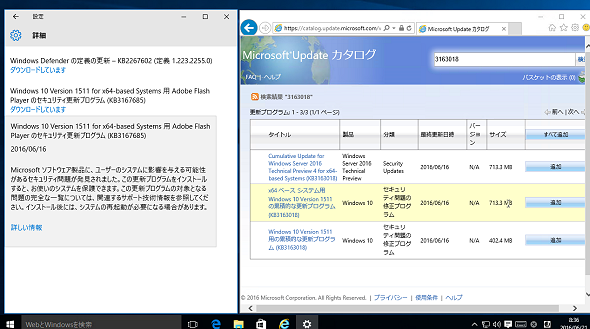 画面3 Windows 10のWindows Updateでは、更新プログラムのダウンロードサイズが示されない。累積的な更新プログラムの場合は差分であるため、「Microsoft Updateカタログ」の情報は最大サイズの目安にしかならない
画面3 Windows 10のWindows Updateでは、更新プログラムのダウンロードサイズが示されない。累積的な更新プログラムの場合は差分であるため、「Microsoft Updateカタログ」の情報は最大サイズの目安にしかならないおそらく、PCにインストール済みの更新をスキャンしながらダウンロードするため、事前にサイズを示すことができないのでしょう。しかし、ダウンロードサイズが大きくなる可能性が高いのが、この累積的な更新プログラムなのです。
Windows Updateでは「機能アップグレード」と呼ばれる、新しいビルドも配布されます。機能アップグレードは、Windowsの新バージョンへのアップグレードインストールのようなもので、ダウンロードサイズは数GBになるはずです。
初めての機能アップグレードは2015年11月に配布された「Windows 10 バージョン1511、ビルド10586」です。2016年8月中には2回目の機能アップグレードとなる「Windows 10 Anniversary Update」(バージョン1607の予定)が配布される予定です。
なお、Windows 10では、モバイルインターネット接続(Wi-Fi接続を含む)を「従量課金接続」として設定することで、その接続では更新プログラムをダウンロードさせないように構成することが可能です。ダウンロードサイズが接続料金やサイズ制限に影響する場合は、設定を確認することをお勧めします。
更新回数が多くなった(気がする)
Windows 8.1以前は、通常時「Patch Tuesday」と呼ばれる第二火曜日(日本では第二火曜日の翌日)に多数の更新プログラムが同時に提供されてきました。緊急性の高いセキュリティ更新については、Patch Tuesdayと関係なく提供されることもありますが、それほど回数は多くなかったと思います。
Windows 10では、緊急性の高いセキュリティ更新や累積的な更新プログラムは随時提供されます。だからといって、Patch Tuesdayでの更新プログラムの提供がないわけではなく、毎月のPatch Tuesdayには累積的な更新プログラムや「Adobe Flash Player」の更新プログラムが提供されてきました。
PCを起動している限り、Windows 7やWindows 8.1よりも確実に更新プログラムのインストールや、それに伴う再起動の回数は増えています。気のせいではありません。ただし、Windows 10では、個別に提供された更新プログラムや、過去の累積的な更新プログラムが、新しい累積的な更新プログラムに含まれる形で提供されるようになりました。よって、PCを利用する機会が少なければ、最新の累積的更新プログラムと、累積的な更新に含まれない新しい更新プログラムのインストールだけで済むため、更新の回数は減ります。
これまでの知識と経験が役に立たないことがある
Windowsを長く使ってきたユーザーの多くは、Windows Updateに関して、自分なりの知識やテクニック、PC固有のクセのようなものを蓄積してきたと思います。例えば、Windows Updateが進まないときには、Windows Updateのコンポーネントをリセットすると回復する、「Windows Updateサービス(wuausrv)」を再起動すればうまくいく、「悪意のあるソフトウェア削除ツール」のプロセスである「mrt.exe」を強制終了すれば進む、マルウェア対策のリアルタイム保護を一時的にオフにすれば進む、などです。
Windows 10のWindows Updateは、以前のWindowsから大きく変更されています。これまでの知識やテクニックは役に立たないかもしれませんし、間違った対応でより悪い状況にしてしまうかもしれません。例えば、前回説明したように、Windows 10では「wuauclt /detectnow」は機能しません。
以下のマイクロソフトのサポート技術情報を見る限り、Windows Updateのコンポーネントを手動でリセットする手順は変わっていないようです。
- Windows Updateのコンポーネントをリセットする方法(マイクロソフト サポート)
しかし、自動でリセットするツールはWindowsのバージョンによって異なります。このサポート技術情報は、今後、変更される可能性もあるので、トラブルシューティングの際には最新の情報を確認することをお勧めします。なお、筆者はWindows 10でWindows Updateのコンポーネントをリセットしなければならない状況になったことは、これまでありません。
Copyright © ITmedia, Inc. All Rights Reserved.





